엑셀을 이용하여 데이터를 수집하다 보면 특정 텍스트가 포함된 셀을 찾아야 하는 경우가 있습니다.
데이터 값이 많다 보면 하나씩 찾는 일은 쉽지 않습니다. 이럴 때 조건부 서식을 이용하여 특정 텍스트가 포함된 셀의 서식을 변경하여 찾아 표시할 수 있습니다.
예를 들어 지역에 해당되는 사람을 셀 서식 변경을 이용하여 찾아보도록 하겠습니다.
Excel 엑셀 조건부 서식 셀 강조 규칙 활용하는 방법
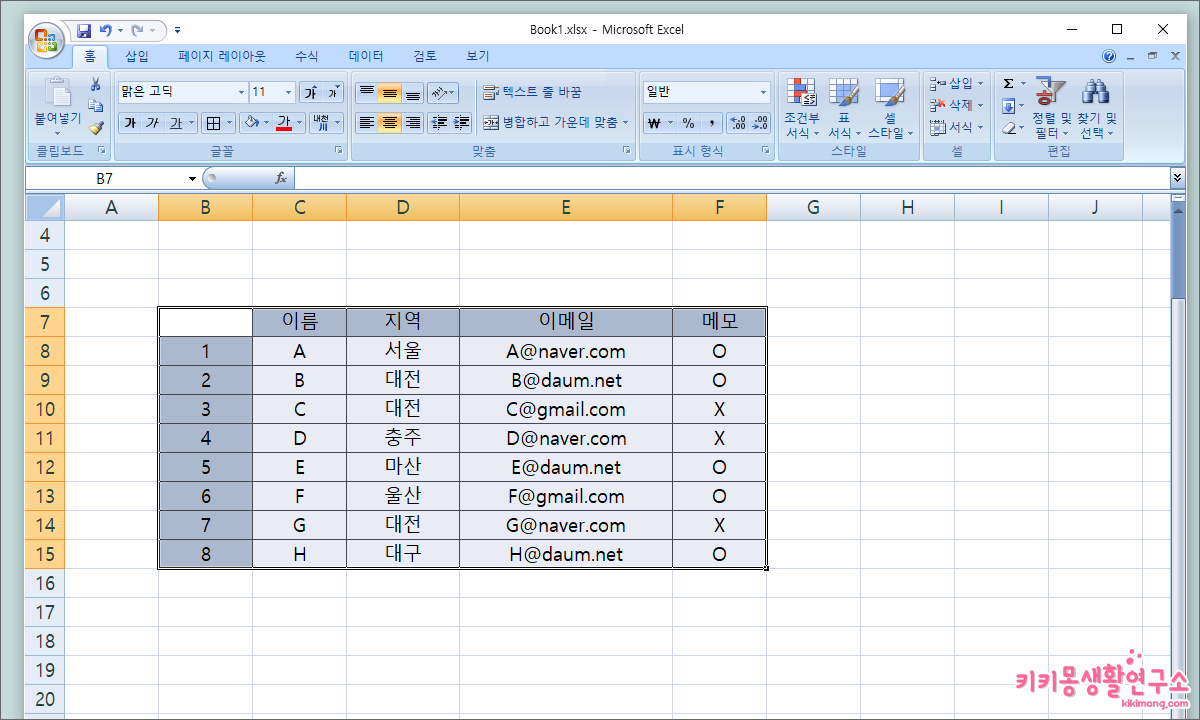 간단한 예로 표를 만들어 보았습니다. 거주 지역과 이메일을 입력한 후에 지역과 이메일 주소를 조건부 서식화하여 셀 색상을 변경하는 방법입니다.
간단한 예로 표를 만들어 보았습니다. 거주 지역과 이메일을 입력한 후에 지역과 이메일 주소를 조건부 서식화하여 셀 색상을 변경하는 방법입니다.
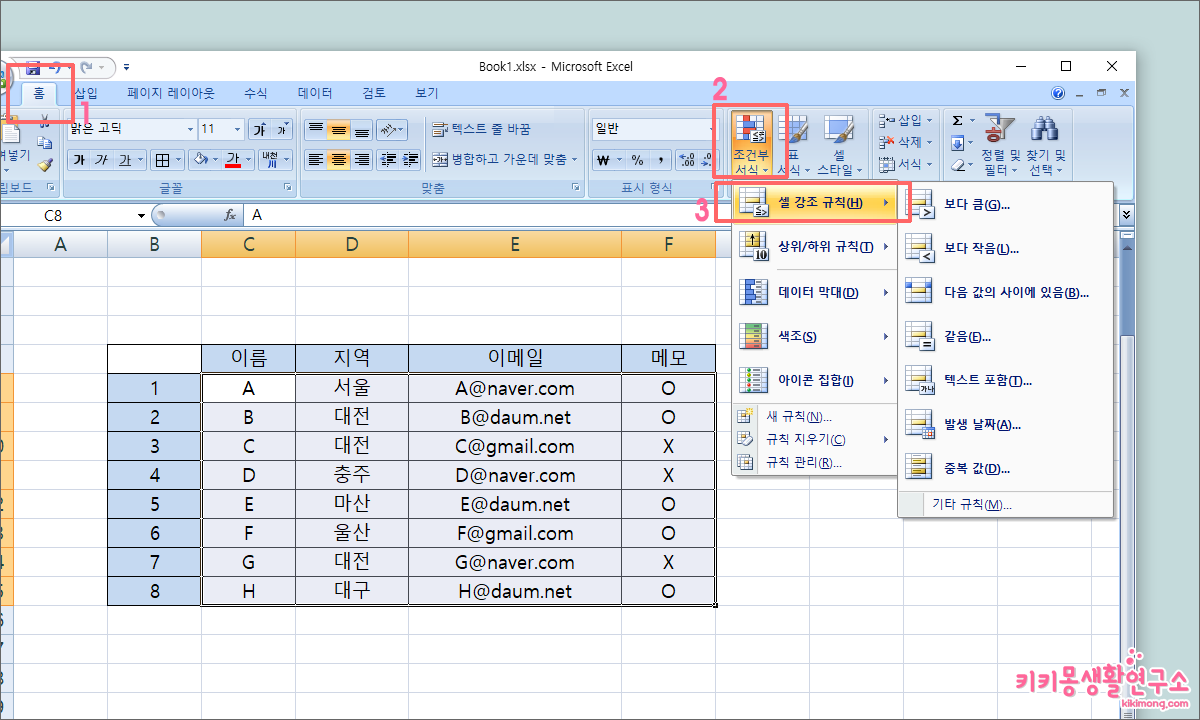 1. 찾아야 할 데이터를 전체 선택 또는 해당 행과 셀 중 모두 선택하여 주세요.
1. 찾아야 할 데이터를 전체 선택 또는 해당 행과 셀 중 모두 선택하여 주세요.
2. 상위 탭에서 [홈] – [조건부 서식] – [셀 강조 규칙]을 순서대로 클릭하여 이동합니다.
3. 셀 강조 규칙 중 [텍스트 포함]을 선택하여 주세요.
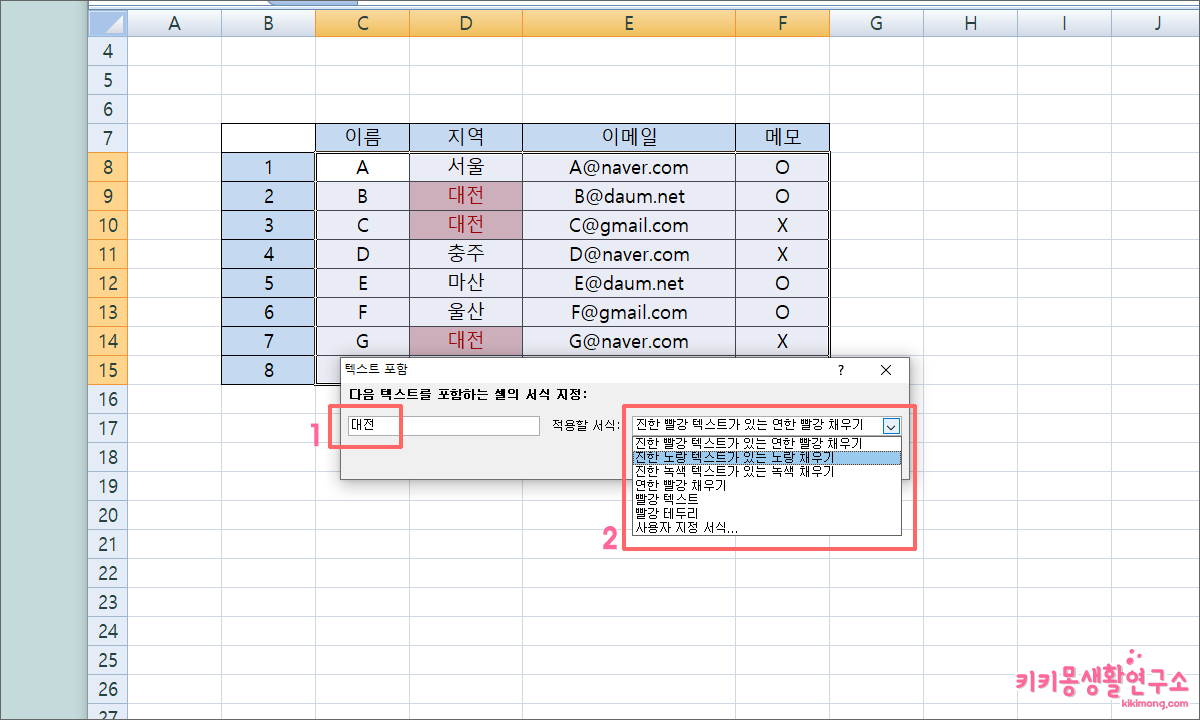 4. 텍스트를 포함하는 셀의 서식 지정에 검색할 데이터 값을 입력합니다.
4. 텍스트를 포함하는 셀의 서식 지정에 검색할 데이터 값을 입력합니다.
예를 들어 ‘대전’을 입력한 후에 적용할 서식을 ‘진한 노랑 텍스트가 있는 노랑 채우기’ 선택하여 확인을 클릭합니다.
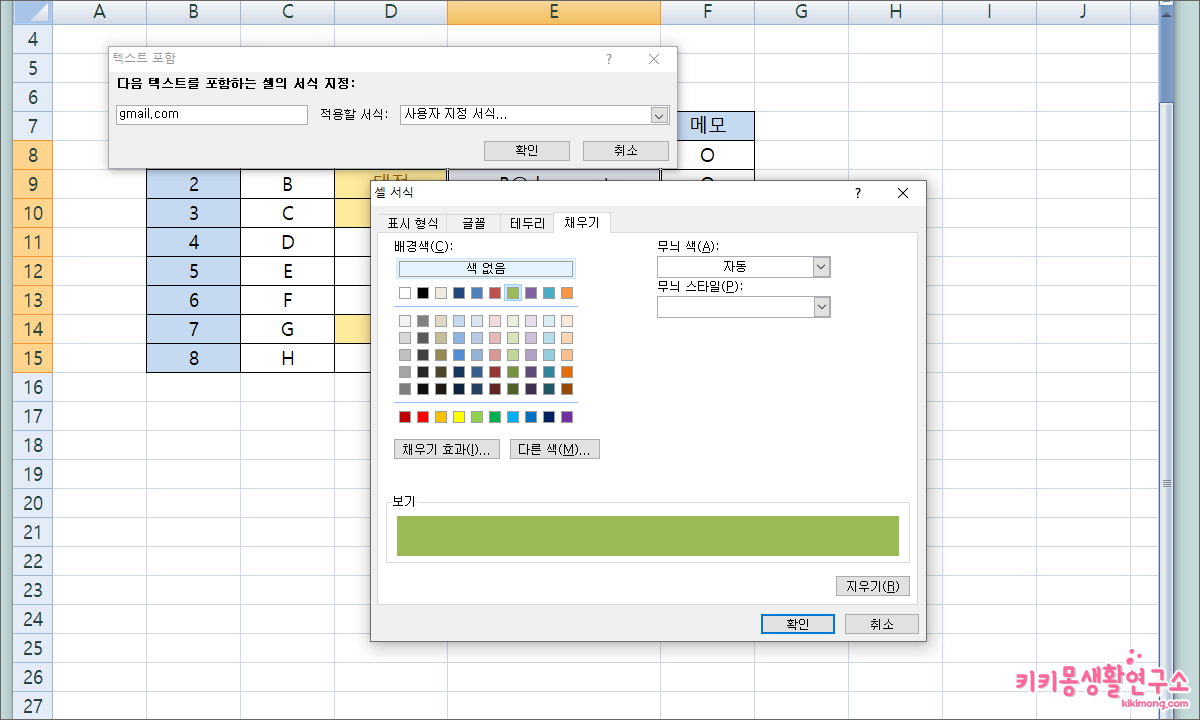 5. 또는 이메일 주소의 특정 계정을 입력한 후에 적용할 서식 중 마음에 드는 색상이 없을 경우 ‘사용자 지정 서식’을 선택하여 원하는 색상을 채우기 합니다.
5. 또는 이메일 주소의 특정 계정을 입력한 후에 적용할 서식 중 마음에 드는 색상이 없을 경우 ‘사용자 지정 서식’을 선택하여 원하는 색상을 채우기 합니다.
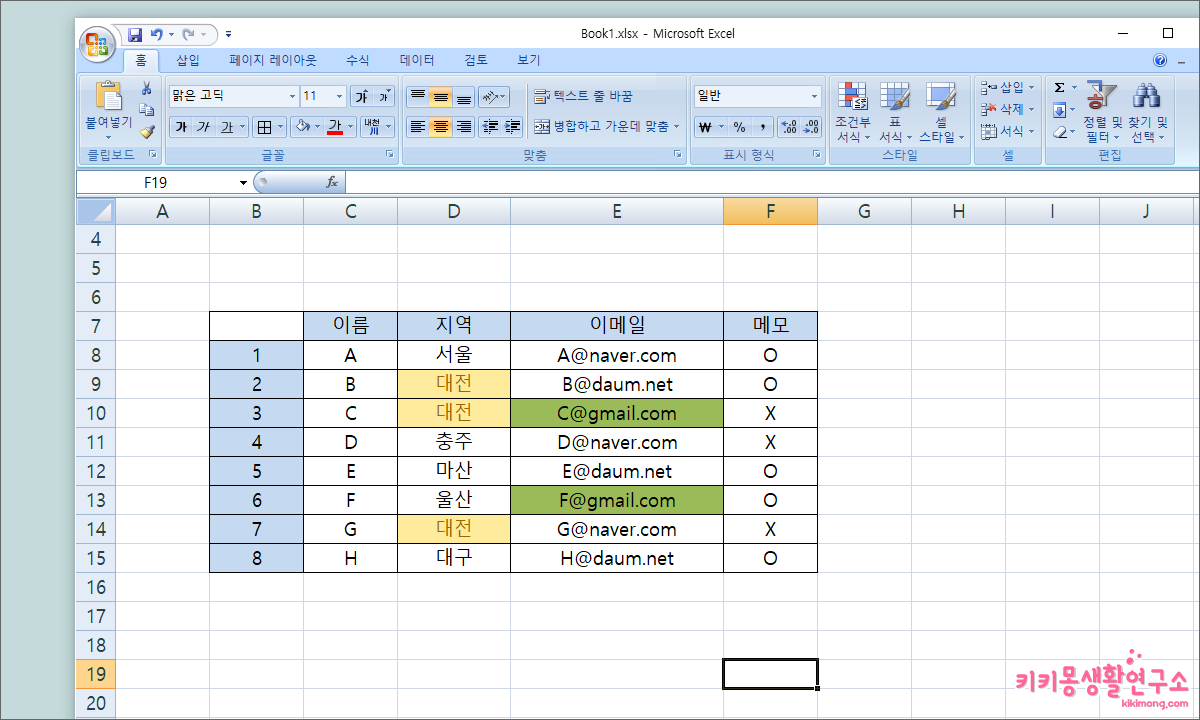 6. 조건부 서식 텍스트 채우기가 완료되면 어렵지 않게 해당 셀에 채우기 효과가 적용된 것을 확인 할 수 있습니다.
6. 조건부 서식 텍스트 채우기가 완료되면 어렵지 않게 해당 셀에 채우기 효과가 적용된 것을 확인 할 수 있습니다.
예시가 된 표는 데이터 값이 많지 않아 확인할 수 있는 방법이 간단하지만 데이터 값이 많은 경우에는 데이터를 분리하기 쉽지 않습니다.
조건부 서식 기능을 이용하여 쉽게 특정 셀을 확인 하여 표시할 수 있으니 기능을 활용해 보시길 바랍니다.
